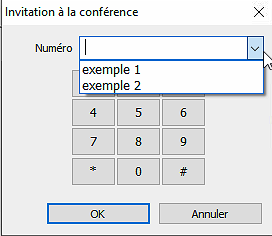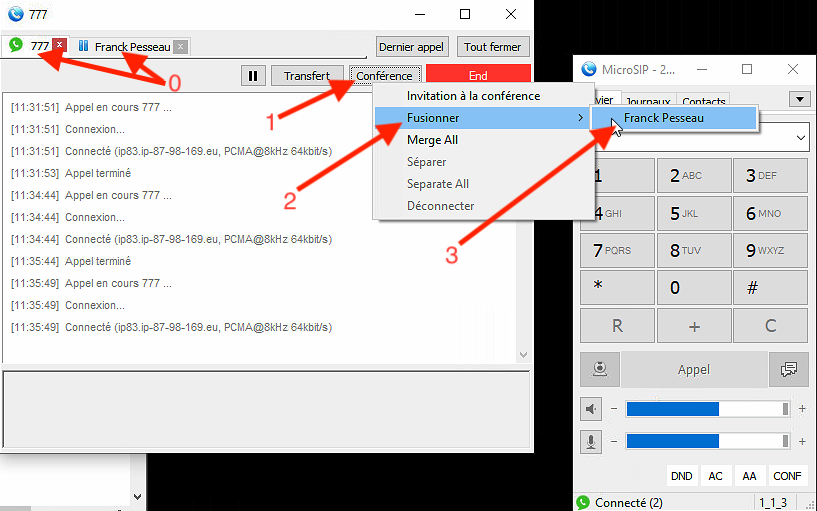Fonctionnalité principale
Répondre a un appel entrant
Lorsqu'un appel entrant arrive la fenêtre suivante apparait.
Voici les correspondances aux flèches numérotées:
0: Ignorer l'appel.
1: Les chiffres affichés avant @ correspondent au numéro de l'appelant. Dans l'exemple il s'agit d'un appel entrant du numéro interne 22.
2: Répondre à l'appel.
3: Si la visio est disponible, ce bouton s'affichera comme les autres et vous pourrez alors répondre à l'appel en visio.
4: Refuser l'appel
5: Transférer directement l'appel vers le numéro souhaiter.
Appel en cours
Quand vous êtes en appel vous pouvez le voir dans la fenêtre principale et le nombre d'appels en cours.
Dans l'exemple ci-dessous en bas à gauche de la fenêtre principale on peut voir que le texte affiche Connecté (2). Le nombre indiqué entre parenthèses indique le nombre d'appels en cours. Dans cet exemple il y a donc 2 appel en cours.
Restons encore sur la fenêtre principale...
Voici les correspondances aux flèches numérotées:
0: activé/désactivé le micro.
1: gérer le volume du micro de l'application.
2: activé/désactivé le son.
3: gérer le volume du son de l'application.
Le volume sonore peu être gérer directement par le volume générale de windows.
Gestion des appels
Voici les correspondances aux flèches numérotées:
0: Numéro de l'appelé / appelant.
1: Bouton raccourcis permettant d'aller directement au dernier appel lancé/répondu.
2: Fermer tous les onglets des différents appels.
3: Activé / désactivé la mise ne attente.
4: transférer l'appel.
5: Lancer une conférence.
6: Mettre fin à l'appel.
Effectué un transfert d'appel
Transfert d'appel direct
Pour effectué un transfert direct cliquer sur le bouton Transfert puis sur Transfert d'appel. La fenêtre suivante apparait alors:
A ce moment vous pouvez soit composer un numéro soit rechercher un contact présent dans la liste de contact.
Transfert d'appel supervisé
Pour effectué un transfert d'appel supervisé vous devez d'abord avoir un second appel en cours. A ce moment ci en cliquant sur le Transfert le sous menu Transfert supervisé est alors disponible et en passant la souris la liste de transfert disponible s'affichera comme vous le montre l'image ci-dessous.
Lancer une conférence
Lancer une conférence en n'étant pas en appel avec les autres membres
Pour lancer une conférence vous pouvez cliquer sur le bouton Conférence puis Invitation à la conférence.
Cette action vous affichera la fenêtre suivante qui comme le transfert d'appel vous permet de sélectionner un contact de la liste de contacts ou de composer un numéro.